Vous venez de rentrer chez vous après votre dernier voyage et vous avez remarqué que la mémoire de votre smartphone est pleine : vous avez enregistré de nombreuses vidéos et maintenant vous aimeriez monter un film unique, pour montrer à vos amis les meilleurs moments de vos vacances. Mais si vous êtes ici maintenant et que vous lisez mon tutoriel, je suppose que vous voulez des conseils sur comment ajouter de la musique à une vidéo, peut-être parce que vous ne savez pas comment faire, n'est-ce pas ?
C'est exactement comme ça et vous vous demandez si je peux vous donner des conseils à ce sujet ? Bien sûr, je le fais plus que volontiers ! Il existe des tonnes de ressources que vous pouvez utiliser pour éditer un film en ajoutant une belle bande son de fond : des programmes informatiques aux services en ligne, en passant par les applications pouvant être utilisées sur les smartphones et les tablettes. Vous n'aurez que l'embarras du choix, je vous assure !
Qu'attendez-vous d'autre pour commencer ?! Installez-vous confortablement, prenez quelques minutes de temps libre à consacrer à la lecture de mon guide et passez en revue tous les outils indiqués dans ce tutoriel, afin d'identifier celui qui correspond le mieux à vos besoins. Je suis sûr que vous serez agréablement surpris de voir à quel point il est facile d'obtenir votre vidéo. Bonne lecture et surtout amusez-vous !
index
- Programmes pour ajouter de la musique à une vidéo
- Ajouter de la musique à une vidéo en ligne
- Application pour ajouter de la musique à une vidéo
Programmes pour ajouter de la musique à une vidéo
pour ajouter de la musique à une vidéo vous pouvez choisir d'utiliser un premier logiciel à installer sur votre PC: de cette façon, vous serez sûr d'obtenir un résultat de bon niveau sans avoir à renoncer à aucune fonction potentiellement utile (qui ne sont peut-être pas présentes dans les services en ligne et les applications pour smartphone pour rendre ces solutions plus essentielles et faciles à utiliser). Maintenant, je vais souligner quelques-uns des plus intéressants.
Avidemux (Windows/macOS/Linux)
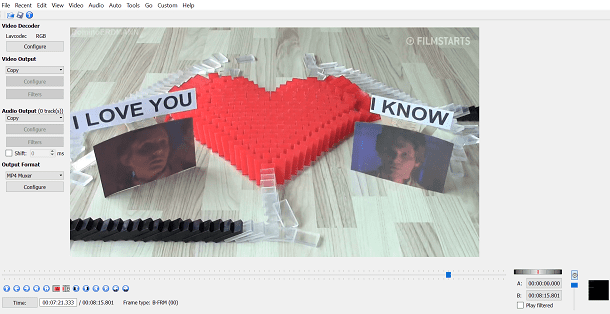
Le premier programme dont je veux vous parler aujourd'hui est Avidemux, logiciel gratuit et open source riche en fonctionnalités et simple d'utilisation, compatible avec Windows, MacOS e Linux.
Pour le télécharger, connecté à son site officiel, cliquez sur le bouton Télécharger (sur le côté gauche de l'écran) puis appuyez sur l'élément FossHub, correspondant au système d'exploitation que vous utilisez. Si vous utilisez un ordinateur Windows, attendez que le fichier se télécharge avidemux_ [version] .exe puis lancez-le, en double-cliquant dessus. Pour installer le logiciel, appuyez d'abord sur le bouton Cours, puis sur les boutons Suivant, Accepter e Suivant trois fois consécutives. Pour terminer la procédure, cliquez sur le bouton installer et, à la fin de l'installation, appuie sur Finition.
Vous avez un Mac? Dans ce cas, ouvrez le fichier dmg et faites glisser Avidemux à l'intérieur du dossier applications de macOS. Maintenant, faites un clic droit sur l'icône du logiciel et appuyez sur le bouton Avri dans le menu déroulant que vous voyez à l'écran, de manière à démarrer le logiciel immédiatement, en contournant les restrictions macOS sur les applications de développeurs non certifiés (cela n'est nécessaire qu'au premier démarrage).
Avidemux fonctionne de la même manière sur les deux systèmes d'exploitation ; puis suivez les instructions que je vais vous donner et vous pourrez obtenir votre vidéo avec une musique de fond. Appuyez d'abord sur le bouton avec le symbole de dossier situé en haut à gauche, afin de sélectionner le film sur votre ordinateur et de l'importer dans l'espace de travail. Maintenant, cliquez sur l'entrée Audio de la barre supérieure, puis appuie sur l'élément Sélectionnez la piste, dans le menu déroulant que vous voyez à l'écran.
Maintenant, vous devez utiliser l'outil Configuration de la piste audio pour remplacer n'importe quelle piste audio présente dans la vidéo : puis cliquez sur l'item Piste 0 de la vidéo, Alors Ajouter une piste audio, sélectionnez la piste audio à importer depuis votre ordinateur et confirmez le changement en appuyant sur le bouton OK.
Avant d'exporter votre film, utilisez les menus déroulants latéraux Sortie vidéo e Sortie audio pour définir les codecs audio et vidéo (par exemple MKV, MP4 pour la vidéo e MP3 pour l'audio), le menu déroulant Sortie du conteneur pour sélectionner le format du fichier de sortie (ex. MP4 o AVI), puis appuie suricône de disquette présent en haut pour enregistrer le fichier sur votre ordinateur dans le chemin que vous souhaitez.
Si vous voulez en savoir plus sur comment Avidemux, et découvrez l'utilisation de ses autres outils les plus importants, lisez mon guide dédié au sujet.
Wondershare Filmora (Windows/macOS)
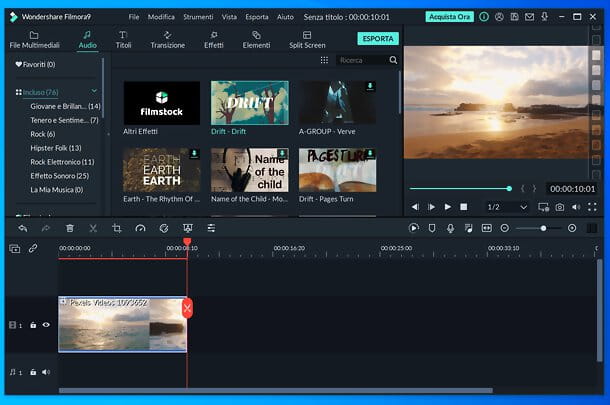
Wondershare Filmora est un excellent éditeur vidéo compatible avec Windows et macOS qui possède une interface utilisateur extrêmement intuitive et entièrement traduit en 2022non, la prise en charge de tous les principaux formats de fichiers multimédias et de nombreuses fonctionnalités intéressantes, dont celle permettant d'ajouter une musique de fond aux vidéos.
À cet égard, il convient de noter que Wondershare Filmora comprend une riche bibliothèque de clip audio libre de droits, utilisable gratuitement, et un magasin One-Stop y compris des clips audio, des médias et des effets vidéo libres de droits. Parmi les autres fonctions de Wondershare Filmora, je voudrais souligner celles pour couper, recadrer, joindre et éditer des vidéos, ajouter des effets, des autocollants, des écrits et bien plus encore.
Pour télécharger gratuitement le programme, connecté à son site officiel, choisissez de télécharger la version pour Windows ou pour macOS (si nécessaire) et cliquez sur pulsante di télécharger. Plus tard, si vous utilisez un PC sous Windows, Commencer le fichier .exe obtenu, cliquez sur les boutons Oui e Installer, attendez que tous les fichiers nécessaires au fonctionnement du logiciel soient téléchargés sur Internet et cliquez sur le bouton Commencez maintenant, pour terminer la configuration.
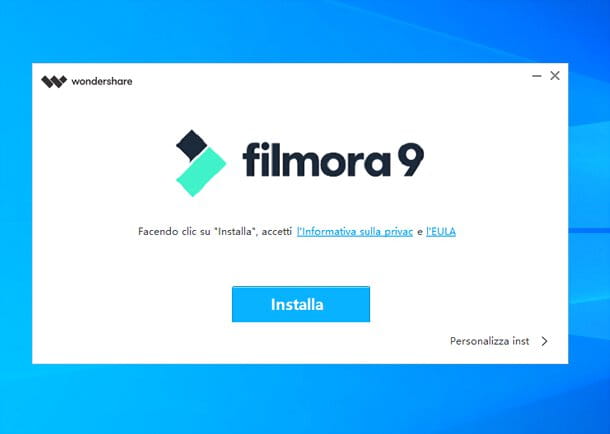
Si, par contre, vous utilisez un Mac, extraire le fichier .zip vous avez téléchargé, lancez leexécutable à l'intérieur, cliquez sur les boutons Avri e Installer, attendez que les fichiers nécessaires à l'exécution du programme soient téléchargés sur Internet et cliquez sur Démarrer pour terminer l'installation.
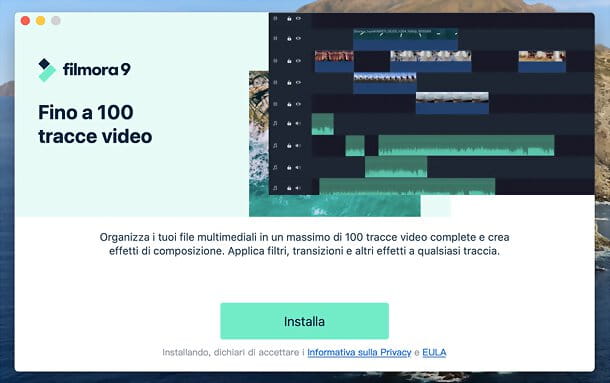
Une fois que Wondershare Filmora démarre, choisissez de suivre ou non les tutoriel initial qui illustre les principales fonctionnalités et cliquez sur le bouton pour continuer à utiliser le essai gratuit.
Une fois cela fait, pour commencer à créer un nouveau projet, sélectionnez l'élément approprié dans le menu Déposez le (en haut à gauche) et choisissez un ratio d'aspect parmi ceux disponibles (ex. 16: 9 écran large o Norme 4:3).
Maintenant, pour importer les vidéos et la musique que vous souhaitez utiliser comme arrière-plan dans Wondershare Filmora, faites-les glisser dans la boîte Importez des fichiers multimédias ici puis ajoutez-les au calendrier du programme (ci-dessous), en les faisant glisser dessus (ou en appuyant sur le bouton (+) présents sur leurs miniatures). Si un avertissement s'affiche, choisissez de faire correspondre la résolution/la fréquence d'images du projet à celles de la vidéo importée.
Si vous n'avez pas encore trouvé de morceau à ajouter à votre projet, vous pouvez accéder au bibliothèque de clips audio libres de droits de Wondershare Filmora, en sélectionnant l'élément Audio situé en haut à gauche. Tout ce que vous avez à faire est de parcourir tous les contenus disponibles (divisés en catégories spécifiques, dans la barre latérale gauche) et de faire glisser ceux qui vous intéressent vers le calendrier.
Si vous souhaitez pré-écouter une chanson, sélectionnez-la, puis utilisez les joueur situé à droite pour y jouer. Au cas où vous ne trouveriez pas non plus de chanson à utiliser dans votre projet, consultez les 10 meilleurs sites de musique libre de droits à télécharger gratuitement et légalement sur le site Wondershare.
Après l'avoir ajouté à votre vidéo, vous pouvez également éditer un fichier audio directement depuis Wondershare Filmora. Pour cela, sélectionnez-le sur la timeline, en double-cliquant, et utilisez les outils placés dans la case qui apparaît en haut pour l'ajuster le volume, fondu enchaîné elle est sortie, poix, equalizzatore et activer/désactiver le suppression du bruit de fond.
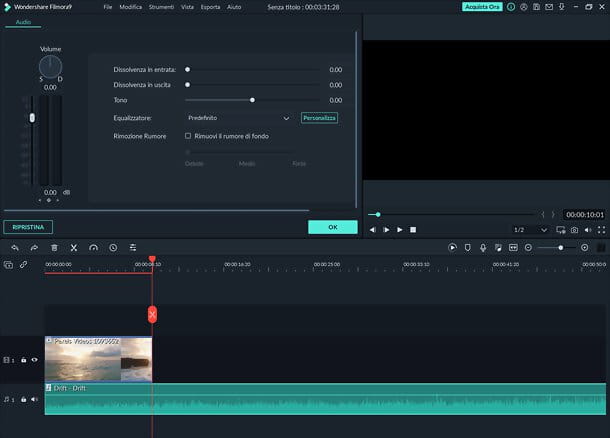
Aussi, en cliquant sur le compteur de vitesse dans la barre d'outils au-dessus de la chronologie, vous pouvez ajuster vitesse de la chanson, en cliquant sur l'icône ciseaux vous pouvez le couper.
Lorsque vous êtes satisfait du résultat, cliquez sur le bouton exportation (ci-dessus) et choisissez si exporter une vidéo gratuitement avec filigrane ou si acheter la version complète de Wondershare Filmora. L'exportation avec filigrane est gratuite, l'exportation sans filigrane nécessite l'achat d'une licence (qui comprend également un support technique gratuit et d'autres avantages) au prix de 44,99 euros / an ou 59,99 euros une seule fois. Plus d'infos ici.
Pour exporter la vidéo avec filigrane, cliquez sur le bouton approprié, remplissez le formulaire d'inscription qui vous est proposé (vous pouvez aussi vous connecter avec un compte Facebook, Twitter o Google) et cliquez à nouveau sur les boutons exportation ed Exporter avec filigrane.
Enfin, choisissez d'exporter la vidéo dans un local (c'est-à-dire dans un format vidéo générique), ou un format optimisé pour un dispositifpour YouTube, Vimeo ou en tant DVD vidéo. Tapez ensuite le nom à affecter au fichier de sortie, cliquez sur l'icône de dossier pour choisir le chemin pour l'enregistrer, cliquez sur le bouton réglages pour régler la résolution, le débit binaire, etc. et appuyez sur le bouton exportation pour commencer à exporter.
OpenShot (Windows/macOS/Linux)
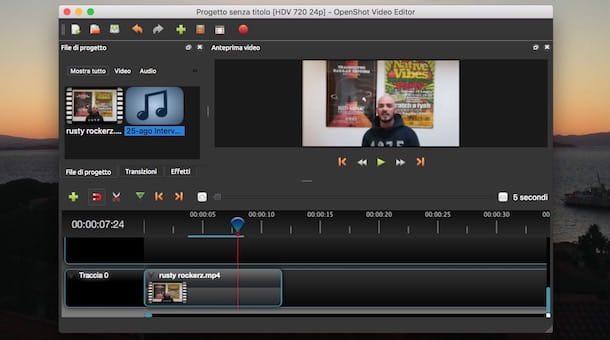
Un autre logiciel multiplateforme et open source que je vous recommande d'essayer est OpenShot: c'est un excellent programme gratuit qui peut être utilisé pour éditer des vidéos et y ajouter des morceaux de musique.
Pour le télécharger sur votre ordinateur, connecté à son site officiel, cliquez sur l'élément décharge depuis la barre de menu du haut, puis sur le bouton Télécharger pour Windows o Télécharger pour OSX, selon le système d'exploitation utilisé sur votre PC et enfin cliquez sur le bouton décharge, correspondant au numéro de version, pour télécharger le fichier.exe ou.dmg du programme.
Pour installer OpenShot sur Windows, démarrez le fichier.exe du logiciel en double-cliquant dessus. Appuyez ensuite sur Oui dans la fenêtre de Contrôle de compte d'utilisateur e pas cher avec OK, après avoir confirmé que la langue est définie 2022na depuis son menu déroulant. Vérifiez maintenant l'article J'accepte les termes du contrat de licence, appuie sur le bouton Avanti trois fois consécutives, puis cliquez sur Installer et, en conclusion, sur Fins. Si vous y êtes invité, cliquez sur le bouton Permettre l'accès pour autoriser le logiciel dans le pare-feu Windows et lui permettre d'accéder à Internet.
Si vous utilisez un Macà la place, il démarre le fichier.dmg téléchargé depuis le site OpenShot, faites glisser l'icône de ce dernier dans le dossier applications macOS et démarrez le programme (si un message d'erreur apparaît, faites un clic droit sur l'icône du logiciel et sélectionnez l'élément Avri dans le menu contextuel).
Une fois le programme lancé, il importe les éléments multimédias dans l'espace de travail (Fichier de projet) par glisser-déposer (puis en les faisant glisser avec la souris), ou en cliquant sur le bouton avec le symbole (+) situé en haut et en sélectionnant manuellement les fichiers individuels à importer.
Ajoutez ensuite le fichier vidéo ainsi que le fichier audio dans la section Fichier de projet puis, à l'aide du glisser-déposer, faites glisser les éléments multimédias ajoutés vers la ligne de scénario inférieure, en plaçant le fichier audio sous le fichier vidéo. Par exemple, faites glisser le fichier vidéo dans la section Piste 4 et le fichier audio dans la section Piste 3. Eventuellement, vous pouvez également supprimer les pistes que vous n'utilisez pas, en faisant un clic droit dessus et en appuyant sur l'élément Supprimer la piste.
Maintenant, pour exporter le film, appuyez sur le bouton avec le symbole rond rouge dans le menu supérieur et, après avoir choisi les codecs d'exportation via les éléments de menu à l'écran, y compris Destination, profil vidéo e Qualité (par exemple MP4, HD 720p et 30fps e moyenne), indique la destination pour enregistrer le fichier (Chemin du dossier) et aussi le nom de fichier. Pour terminer l'opération, appuyez sur le bouton Exposé.
Autres programmes pour ajouter de la musique à une vidéo
Les programmes dont je vous ai parlé dans les lignes précédentes ne sont que quelques-uns des nombreux logiciels multiplateformes que vous pouvez utiliser pour ajouter de la musique à une vidéo. Il en existe en effet bien d'autres dignes de mention, comme le très célèbre programme iMovie, qui est certainement l'une des meilleures de l'environnement macOS : il s'agit d'une solution gratuite préinstallée sur les ordinateurs de marque Apple, avec une interface utilisateur simple et de nombreuses fonctionnalités pour éditer des films. Parmi celles-ci, les options qui permettent d'ajouter une bande son musicale à une vidéo importée ne manquent pas.
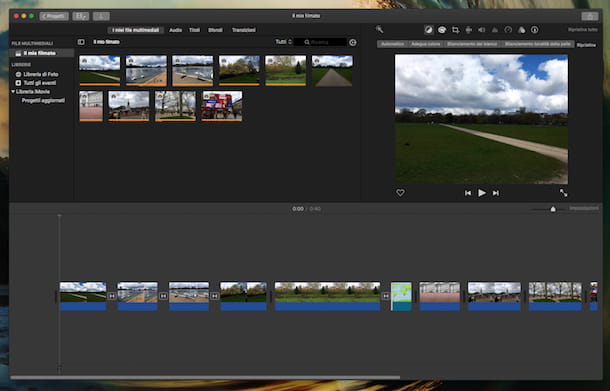
Je vous ai parlé plusieurs fois et en profondeur de ce logiciel ; par exemple, vous pouvez trouver plus de détails à ce sujet dans mon guide sur comment éditer une vidéo avec Mac et aussi dans le tutoriel dédié à son fonctionnement. Je vous recommande également de lire mon guide sur la façon de changer l'audio en vidéo, si vous voulez savoir comment fonctionnent d'autres programmes gratuits ou payants.
Un autre logiciel exceptionnel qui se démarque par sa facilité d'utilisation est certainement Windows Movie Maker; programme historique développé par Microsoft, plus pris en charge, qui vous permet d'effectuer tous les objectifs les plus courants pour éditer une vidéo (couper des scènes, ajouter des filtres et des effets et bien plus encore). Il ne peut être téléchargé qu'à partir de sites Web tiers ; vous pouvez en savoir plus en consultant mon tutoriel dédié au téléchargement de Movie Maker.
Pour plus d'informations sur ce logiciel et pour savoir comment fonctionnent d'autres programmes similaires, je vous renvoie mon tutoriel dédié à Cinéaste, le guide des programmes pour ajouter de la musique aux vidéos.
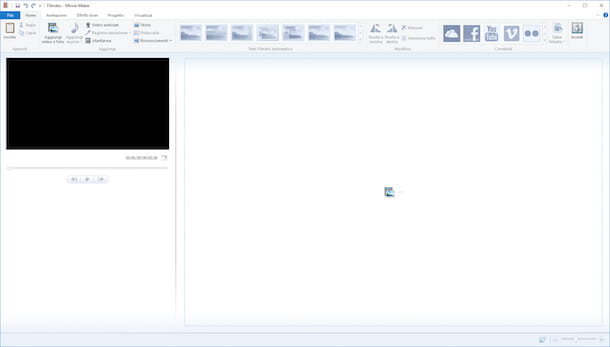
En outre, il existe également d'autres solutions pour éditer un film, comme par exemple Lightworks, disponible gratuitement sur Windows, MacOS e Linuxou VideoPad, programme payant dédié aux systèmes d'exploitation Windows e MacOS. Si vous souhaitez en savoir plus sur ces logiciels et, si vous n'avez pas encore trouvé le programme adapté à vos besoins, lisez mes autres guides, comme celui dédié aux programmes de montage vidéo gratuits ou celui dans lequel j'illustre les procédures d'utilisation d'autres outils populaires pour faire de la vidéo avec de la musique.
Ajouter de la musique à une vidéo en ligne
Si vous souhaitez opter pour une solution en ligne, afin d'ajouter une bande son à une vidéo préalablement enregistrée, sans effectuer aucune installation, je vous propose de profiter de la services Web dont je vais vous parler dans les prochaines lignes.
WeVideo
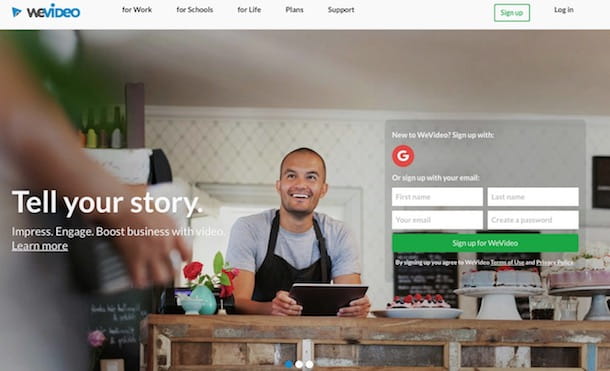
La première solution que je propose est celle proposée par WeVideo, qui vous permet de créer et d'exporter gratuitement un film d'une durée maximale de 5 minutes chaque mois, avec une résolution maximale de 480p.
Pour l'utiliser, connectez-vous à sa page principale et créez un compte en appuyant sur les boutons Facebook o Google (pour vous inscrire via les réseaux sociaux respectifs), ou utilisez le formulaire que vous voyez sur la page d'accueil pour créer un compte avec une adresse e-mail en votre possession.
Une fois votre compte créé, il vous sera proposé la souscription d'un abonnement optionnel, qui est cependant nécessaire si vous souhaitez utiliser le service de manière illimitée, pouvant ainsi exporter les vidéos en haute résolution. Si vous n'êtes pas intéressé à vous y abonner (les prix commencent à 3,74 € par mois), cliquez sur le lien du compte WeVideo Free que vous voyez au centre de l'écran, puis appuyez sur le bouton Continuer deux fois de suite et, enfin, sur le bouton Mon Compte, pour compléter l'inscription gratuite.
Pour commencer à utiliser les services proposés par WeVideo, appuyez sur le bouton (+) Créer un nouveau et alors Essayez-le. Pour importer un film, cliquez sur le bouton avec le symbole d'un dossier présent dans la barre de menu en haut, appuyez sur le bouton au centre avec le symbole d'une bulle de dialogue et puis sur la voix Parcourir pour sélectionner. Maintenant, choisissez le film à télécharger depuis votre ordinateur et importez-le dans la chronologie par glisser-déposer.
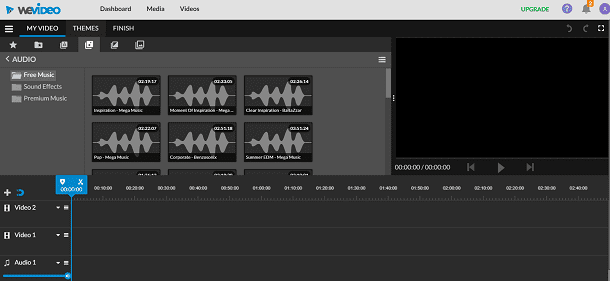
Pour ajouter un morceau de musique à votre film, cliquez sur le bouton avec le symbole de note de musique depuis la barre de menu en haut puis faites glisser dans la timeline, correspondant à la section Audio, la chanson qui vous intéresse.
Lorsque vous êtes satisfait des modifications apportées, cliquez sur le bouton Finition en haut, donnez un titre à la vidéo, en utilisant le champ de texte que vous voyez à l'écran, appuyez sur le bouton Ensemble et alors Finition pour exporter la vidéo créée. Une fois terminé, cliquez sur le bouton Télécharger Vidéo pour l'enregistrer sur votre ordinateur.
YouTube
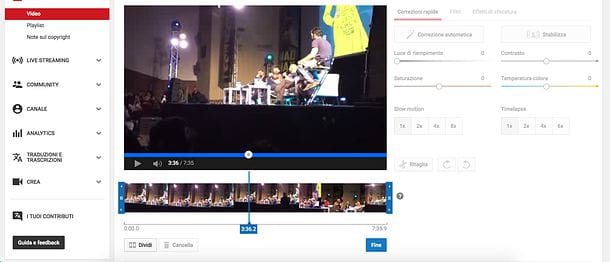
Si vous avez téléchargé une vidéo sur YouTube, la célèbre plateforme de partage et de visionnage de vidéos de Google, vous pouvez utiliser un outil intégré utile pour le modifier et ajouter une bande son.
Pour continuer, connectez-vous à la page YouTube principale et connectez-vous en appuyant sur le bouton Clients enregistrés situé dans le coin supérieur droit. Connectez-vous avec le compte Google qui est associé à votre chaîne YouTube, puis cliquez sur le vôtre photo de profil en haut à droite et, enfin, appuyez sur l'élément Creator Studio, présent dans le menu déroulant que vous voyez à l'écran.
Localisez, via la rubrique Dashboard, la vidéo téléchargée sur votre chaîne et appuie sur le bouton Modification pour visualiser l'éditeur intégré à la plateforme. Les options liées à l'édition du film sont visibles dans la barre en haut de la section améliorations; mais référez-vous au bouton Audio pour voir une liste de morceaux de musique qui ne sont pas protégés par des droits d'auteur et que vous pouvez ajouter à votre film. Pour en ajouter un, appuyez sur le bouton Ajouter à la vidéo au niveau de la piste, modifiez sa durée si nécessaire puis lorsque vous êtes satisfait du résultat, cliquez sur le bouton Sauvegarder les modifications.
Si vous voulez en savoir plus sur YouTube, lisez mon guide dans lequel je vous explique en détail son fonctionnement.
Autres solutions pour ajouter de la musique à une vidéo en ligne
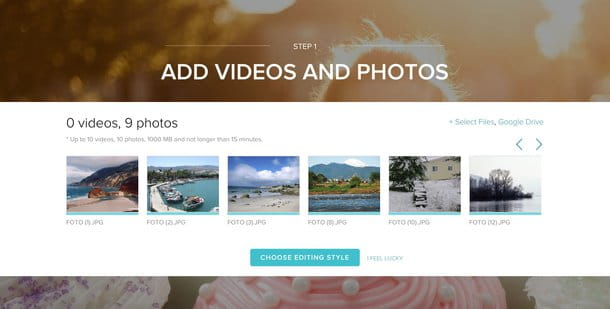
En plus de l'outil en ligne dont je viens de vous parler, il existe également d'autres outils en ligne similaires dignes de mention, comme par exemple Magisto, site web (ainsi qu'une application gratuite pour Android et iOS) utilisable gratuitement, toujours dans le cadre de ce tutoriel. Par ailleurs, toujours sur le sujet des outils en ligne, je recommande également l'utilisation de Adobe Creative Cloud Express, un service Adobe gratuit très simple d'utilisation et utilisable également via une application iOS.
Pour en savoir plus sur l'utilisation de ces outils en ligne et d'autres fonctionnant de manière similaire, consultez mes guides sur la création d'une vidéo en ligne ou sur la création d'une vidéo avec une bande sonore de fond.
Application pour ajouter de la musique à une vidéo
Vous aimeriez vous tourner vers l'utilisation d'une application, pour ajouter rapidement de la musique à une vidéo que vous avez enregistrée avec la vôtre smartphone ou avec le tien comprimé? Continuez à lire les paragraphes suivants pour trouver la solution la mieux adaptée à vos besoins.
inShot (Android/iOS)
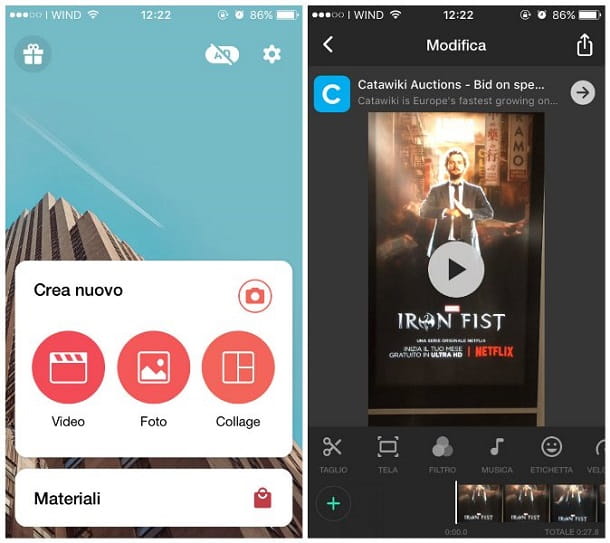
Parmi les solutions que je vous recommande d'utiliser pour ajouter de la musique à une vidéo depuis smartphone ou tablette, ça y est inShot: application avec une interface simple et directe, disponible gratuitement pour Android et iOS.
Après l'avoir téléchargé depuis le Play Store Android ouApp Store iOS (si vous ne savez pas comment procéder, lisez mon tutoriel), démarrez-le en appuyant sur le bouton Avri depuis la boutique virtuelle de référence de votre appareil ou appuyez sur son icône, qui aura été ajoutée à l'écran principal de l'appareil.
inShot il fonctionne légèrement différemment selon le système d'exploitation de l'appareil que vous utilisez : je vais vous expliquer comment cela fonctionne dans les lignes suivantes.
Su Android, importez un film dans l'application en appuyant sur le bouton Vidéo, puis en tapant sur un élément de la galerie multimédia de votre appareil et en appuyant sur symbole. Appuyez ensuite sur le bouton Musique, pour localiser les chansons dans l'application (section recommandé) et sélectionnez celui qui vous intéresse, en utilisant le bouton avec le télécharger le symbole. Sinon, appuyez sur le bouton Ma musique, appuyez sur un fichier à l'intérieur de votre appareil, puis appuyez sur le bouton Utiliser, pour l'importer.
Modifiez le volume maintenant (symbole d'un haut-parleur), appuyez sur le bouton avec le symbole et utilisez les outils d'édition dans la chronologie pour l'édition (comme le bouton Filtres, pour ajouter des filtres et des effets à votre film). Une fois les modifications effectuées, exportez la vidéo en cliquant sur Sauver du coin supérieur droit deux fois de suite.
Le film peut être enregistré à différentes résolutions, y compris un 720p. Cochez ensuite le format souhaité et attendez le traitement : la vidéo sera automatiquement enregistrée dans l'application multimédia par défaut de votre appareil Android (situé dans le dossier Inshot app galerie o photo).
Su iOSà la place, vous devez appuyer sur le bouton Vidéo, importez le film dans la chronologie en appuyant dessus et en appuyant sur le bouton Musique. Après cela, vous devez appuyer sur les mots chansons, effets o S'inscrire, selon que vous souhaitez ajouter un morceau de musique ou un effet parmi ceux prédéfinis (sections En vedette, Musique e effets), ou si vous souhaitez enregistrer de l'audio en ce moment, via le microphone de votre appareil.
Une fois que vous avez apporté d'autres modifications, en utilisant les éléments de menu de la chronologie (par exemple vitesse, pour régler la vitesse du film), appuie sur le bouton avec le symbole puis exportez le film. Pour ce faire, appuyez sur le bouton avec le symbole de partage en haut à droite et aussi sur le libellé Sauver. Enfin, attendez que la vidéo soit enregistrée dans l'application photo de votre appareil.
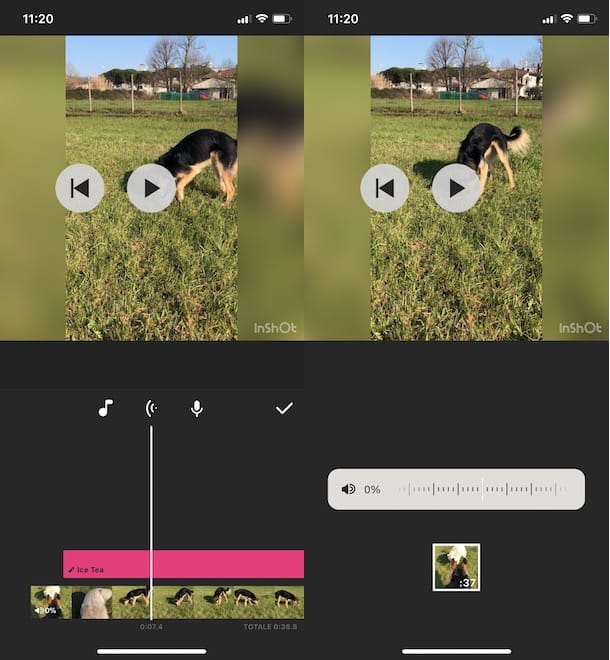
inShot est une application gratuite qui applique un filigrane aux films exportés, qui peut être supprimé gratuitement. Sur iOS, il est également possible d'acheter la version Pro (à partir de 2,99 euros par mois) qui garantit l'accès aux filtres, autocollants et effets supplémentaires, en supprimant également la publicité.
Autres applications pour ajouter de la musique à une vidéo
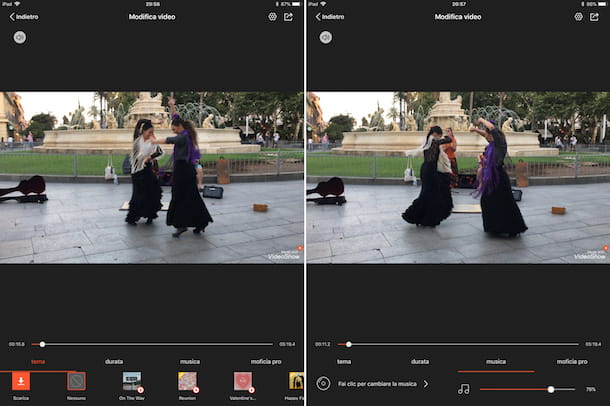
Outre inShot, il existe des tonnes d'autres applications gratuites qui peuvent être utilisées pour éditer des films et leur ajouter une bande son. L'application est un exemple Magisto, apprécié des utilisateurs Android et iOS pour son interface particulièrement intuitive et la possibilité d'ajouter rapidement de la musique aux vidéos importées, grâce à une riche base de données. Cependant, il est nécessaire de souscrire au service Magisto Professionnel (29,99 € par mois), pour exporter des films HD et pour une utilisation illimitée de l'application.
Je vous ai parlé en détail de ces applications et d'autres similaires dans mon guide dédié aux applications pour ajouter de la musique aux vidéos.
Article réalisé en collaboration avec Wondershare.


























